I stället för att ta bort e-postmeddelanden kan du rensa inkorgen i ditt Gmail-konto genom att arkivera e-postmeddelanden. Låt oss gå vidare och titta på hur du arkiverar e-postmeddelanden i Gmail och vad som händer med arkiverade e-postmeddelanden.

Arkivera e-postmeddelanden i Gmail
Det snabbaste sättet att rensa inkorgen i Gmail är att helt enkelt ta bort alla e-postmeddelanden från inkorgen.
Detta alternativ kan emellertid inte användas av de flesta Gmail-användare eftersom det alltid kommer att finnas vissa e-postmeddelanden som du inte har råd att bli av med.
Gmail tillhandahåller en lösning på detta problem genom att låta användare arkivera e-postmeddelanden, som helt enkelt flyttar e-postmeddelandena från "Inkorgen" till "Alla e-postmeddelanden" i Gmail.
Vad händer med arkiverade e-postmeddelanden i Gmail
Som nämnts ovan raderar inte arkivering e-postmeddelanden, det tar bara bort arkiverade e-postmeddelanden från inkorgen och flyttar dem till en särskild mapp i ditt Gmail-konto.
Du kan enkelt komma åt alla arkiverade e-postmeddelanden och unarkivera e-postmeddelanden när som helst genom att gå till avsnittet "Alla e-postmeddelanden" i ditt Gmail-konto.
Arkiverade e-postmeddelanden visas i sökresultaten när du söker efter e-postmeddelanden med sökfältet i Gmail. En annan sak att notera om arkiverade e-postmeddelanden är att de kommer tillbaka till inkorgen om arkiverade e-postmeddelanden råkar få svar.
Nu när du vet om arkivering av e-post, låt oss ta en titt på stegen för att arkivera och avgränsa e-postmeddelanden i Gmail.
Arkiv Välj e-postmeddelanden i Gmail
Följ stegen nedan för att arkivera valda e-postmeddelanden i ditt Gmail-konto.
1. Logga in på ditt Gmail-konto.
2. Välj e-postmeddelanden / e-postmeddelandena som du vill arkivera.
3. När e-postmeddelandena har valts klickar du på arkivikonen som finns i den översta menyfältet.

4. Klicka på OK för att bekräfta att du vill arkivera valda e-postmeddelanden.
Arkivera alla e-postmeddelanden i Gmail
Om du vill arkivera alla e-postmeddelanden i inkorgen kan du följa stegen nedan för att arkivera e-postmeddelanden i bulk.
1. Klicka på rullgardinsikonen bredvid uppdateringsknappen och välj Allt alternativ i rullgardinsmenyn.

2. Klicka sedan på länken Välj alla meddelanden som visas under den översta menyfältet.

3. När alla e-postmeddelanden har valts klickar du på arkivikonen i den övre menyfältet.

4. Klicka på OK i popup-fönstret för att bekräfta.
Alla markerade e-postmeddelanden flyttas från deras nuvarande plats och placeras i mappen Alla meddelanden i ditt Gmail-konto
Unarchive e-postmeddelanden i Gmail
När som helst kan du avmarkera alla eller markerade e-postmeddelanden i Gmail genom att följa stegen nedan.
1. Klicka på alternativet Mer i sidmenyn och välj All post.

2. När du är i alla e-postmeddelanden väljer du de e-postmeddelanden som du vill avmarkera och klicka på knappen Flytta till inkorg.

Alla markerade e-postmeddelanden kommer att arkiveras och flyttas till inkorgen.
Arkivera e-postmeddelanden i Gmail-appen på Android eller iPhone
Följ stegen nedan för att arkivera e-postmeddelanden i Gmail-appen på Android Phone eller iPhone.
1. Öppna Gmail-appen på din Android-telefon eller iPhone.
2. Välj e-postmeddelanden / e-postmeddelanden som du vill arkivera och tryck på Arkiv-ikonen i toppmenyn.

Alla markerade e-postmeddelanden flyttas från Inkorg till avsnittet "Alla e-postmeddelanden".
Unarchive e-postmeddelanden i Gmail-appen på Android eller iPhone
1. Öppna Gmail-appen på din Android-telefon eller iPhone.
2. Klicka på 3-rads-menyikonen och välj All Mail i rullgardinsmenyn.
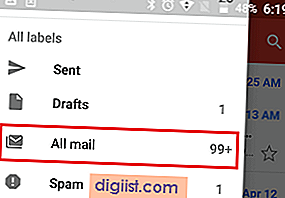
3. I avsnittet Alla meddelanden väljer du de e-postmeddelanden som du vill avmarkera.
4. När e-postmeddelandena har valts, knackar du på 3-punktsmenyn och väljer alternativet Flytta till inkorg i rullgardinsmenyn.

Alla markerade e-postmeddelanden flyttas tillbaka till Inkorgen.





